ps非主流柔和暗調橙青色
時間:2024-03-02 09:45作者:下載吧人氣:46
橙青色比較適合室內或較暗的圖片。調色過程也比較簡單,主要是用曲線來調主色,然后用其它調色工具加強高光,暗部等顏色即可。
原圖

最終效果

1、打開素材圖片,創建曲線調整圖層,對RGB、紅、綠、藍通道進行調整,參數設置如圖1- 4,效果如圖5。這一步給圖片增加亮度,并增加橙紅色。
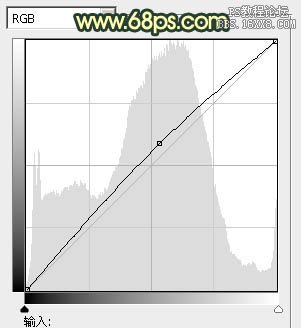
<圖1>
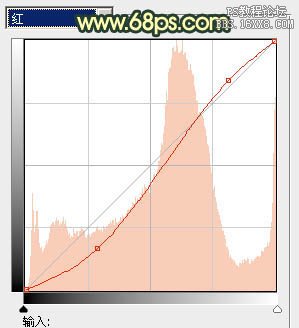
<圖2>
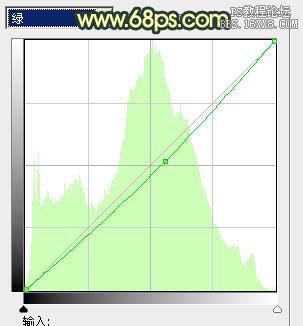
<圖3>
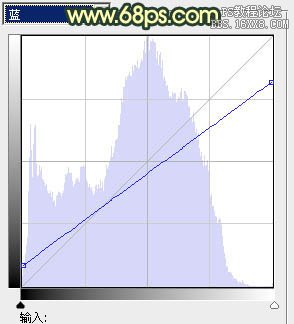
<圖4>

<圖5>
2、創建可選顏色調整圖層,對紅、白、黑進行調整,參數設置如圖6- 8,效果如圖9。這一步主要給圖片的高光部分增加橙黃色。
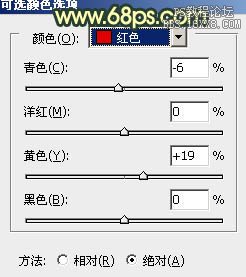
<圖6>

<圖7>
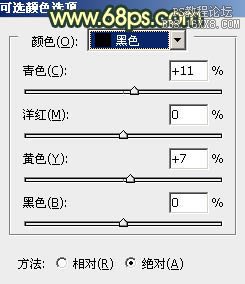
<圖8>

<圖9>
3、按Ctrl+ J 把當前可選顏色調整圖層復制一層,增加圖片的暖色,效果如下圖。

<圖10>
4、創建曲線調整圖層,對紅、綠、藍通道進行調整,參數設置如圖11- 13,效果如圖14。這一步給圖片暗部增加青藍色。
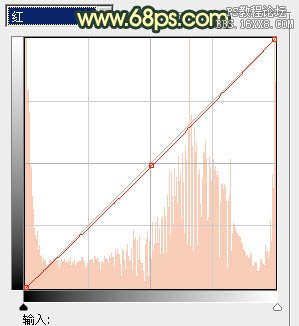
<圖11>
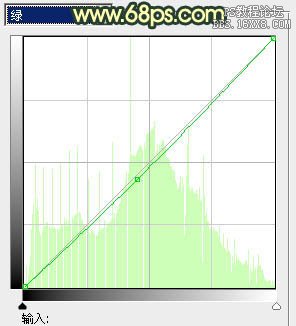
<圖12>
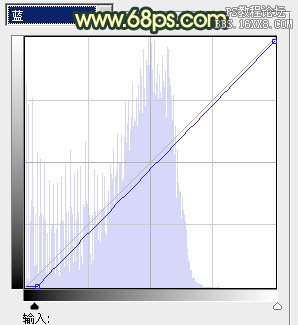
<圖13>

<圖14>
5、按Ctrl+ Alt + 2 調出高光選區,按Ctrl + Shift + I 反選,新建一個圖層填充暗藍色:#76667B,混合模式改為“正片疊底”,不透明度改為:20%。這一步適當降低圖片暗部亮度。

<圖15>
6、創建色彩平衡調整圖層,對陰影、中間調、高光進行調整,參數設置如圖16- 18,效果如圖19。這一步給圖片的暗部增加青色,高光部分增加橙黃色。

<圖16>

<圖17>
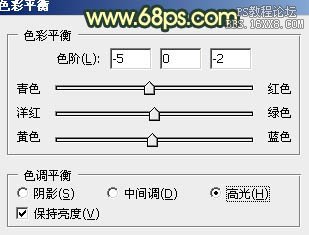
<圖18>

<圖19>
7、創建可選顏色調整圖層,對紅、黃、青、白、黑進行調整,參數設置如圖20- 24,確定后把圖層不透明度改為:20%,效果如圖25。這一步微調圖片顏色。
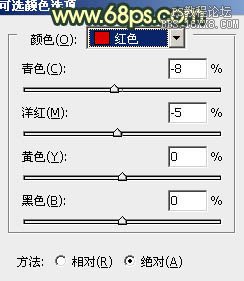
<圖20>
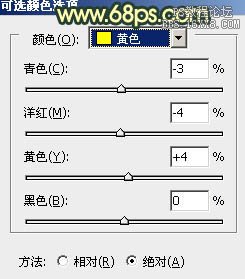
<圖21>
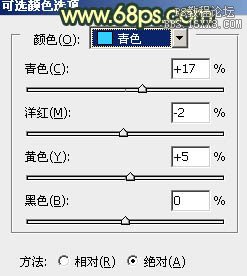
<圖22>
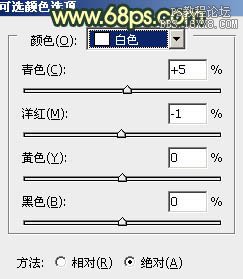
<圖23>
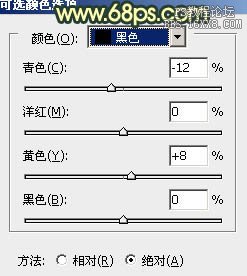
<圖24>

<圖25>
8、新建一個圖層填充橙黃色:#F8D576,混合模式改為“濾色”,按住Alt鍵添加圖層蒙版,用白色畫筆把左上角部分擦出來,給圖片增加高光。

<圖26>
9、新建一個圖層,按Ctrl+ Alt + Shift + E 蓋印圖層。執行:濾鏡 > 模糊 > 動感模糊,角度設置為-45度,距離設置為180,確定后把圖層混合模式改為“柔光”,不透明度改為:30%,效果如下圖。這一股把圖片柔化處理。

<圖27>
10、新建一個圖層,蓋印圖層。簡單給圖片的底部增加暗角,方法任選,大致效果如下圖。

<圖28>
11、創建色彩平衡調整圖層,對陰影、中間調、高光進行調整,參數設置如圖29- 31,效果如圖32。這一步主要給圖片的高光部分增加淡黃色。
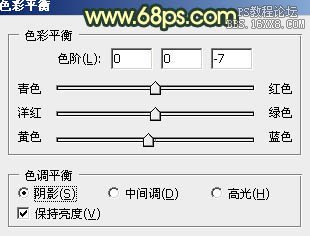
<圖29>

<圖30>

<圖31>

<圖32>
最后簡單給人物磨一下皮,微調一下細節,完成最終效果。


網友評論